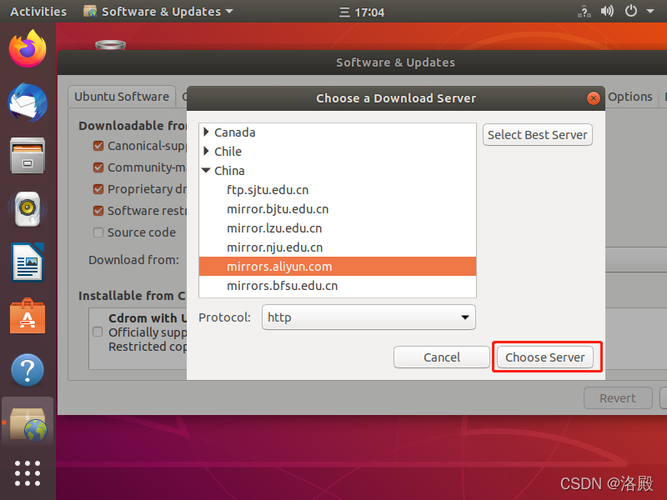在Ubuntu中更新系统软件可以通过命令行和图形界面两种方式进行,以下是详细的步骤说明:
(图片来源网络,侵删)
通过命令行更新系统软件
1. 打开终端
你可以通过快捷键Ctrl + Alt + T来快速打开终端,或者在应用菜单中搜索“Terminal”并打开它。
2. 更新软件列表
在终端中输入以下命令,用于更新软件包列表:
sudo apt update这个命令会从Ubuntu的软件仓库中检索最新的软件包信息。
3. 升级所有软件
使用以下命令来升级系统中的所有软件包到最新版本:
sudo apt upgrade如果需要,系统会提示你确认操作。
4. 执行系统升级
为了安装任何重要的系统更新(包括内核更新),请运行:
sudo apt fullupgrade此命令可能会替换或删除一些不再需要的包,所以使用时要谨慎。
5. 清理无用的包
你可以用下面的命令来清理那些已经不再需要的软件包:
sudo apt autoremove这会移除那些已经安装但未被任何软件包依赖的包。
通过图形界面更新系统软件
1. 打开软件更新器
点击系统设置菜单中的“软件更新器”,或者在应用菜单中搜索“Software Updater”并打开它。
2. 检查更新
点击“检查更新”按钮,软件更新器会自动查找可用的更新。
3. 安装更新
一旦发现更新,点击“安装现在”按钮来开始下载和安装这些更新,你可能需要输入密码来进行确认。
4. 重启电脑(如有需要)
某些更新可能需要重启你的电脑来完成安装过程,如果有提示,请按照指示操作。
归纳来说,无论是通过命令行还是图形界面,更新Ubuntu系统软件都是一个相对简单的过程,保持系统更新是确保安全性和获取新功能的重要步骤。